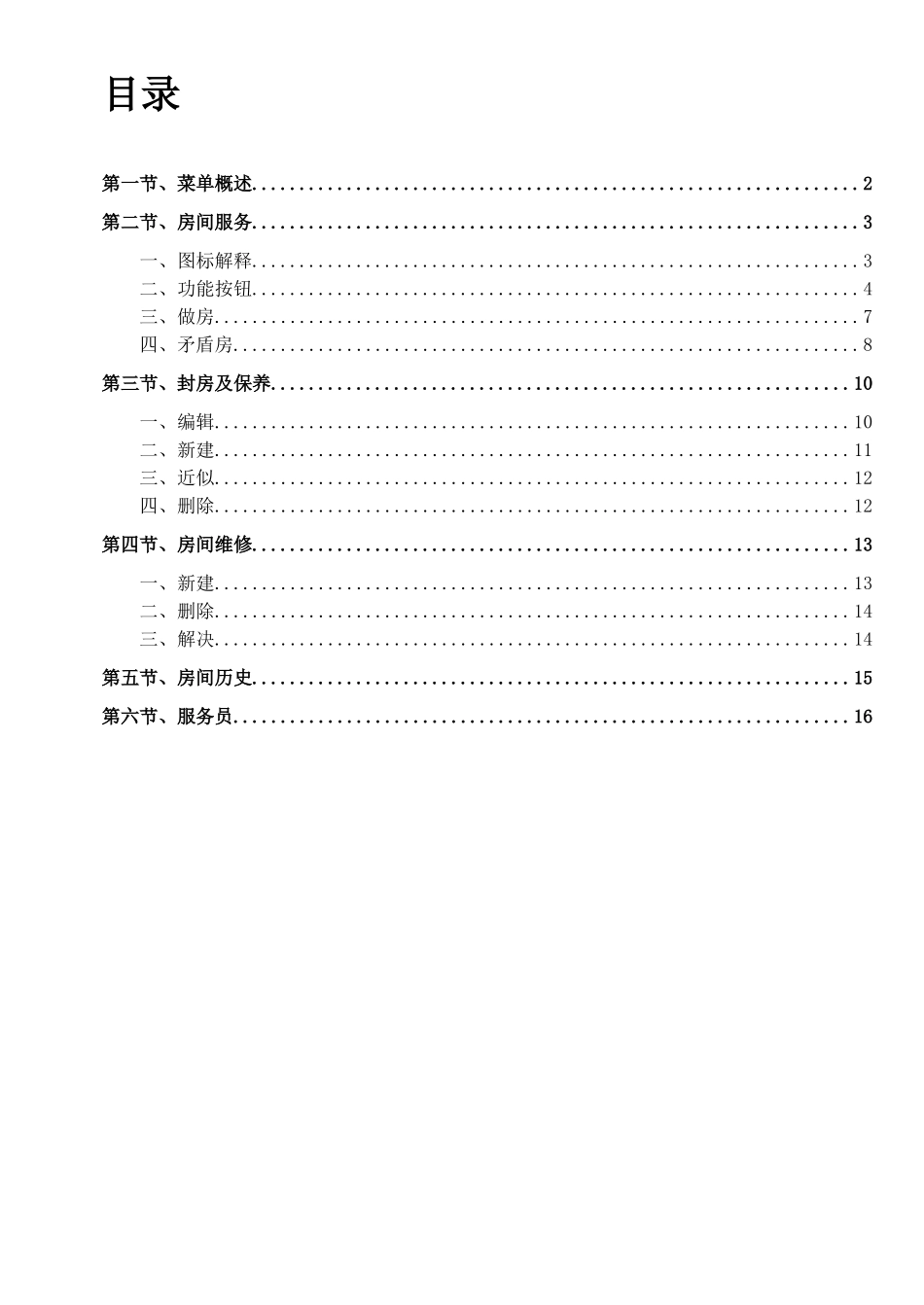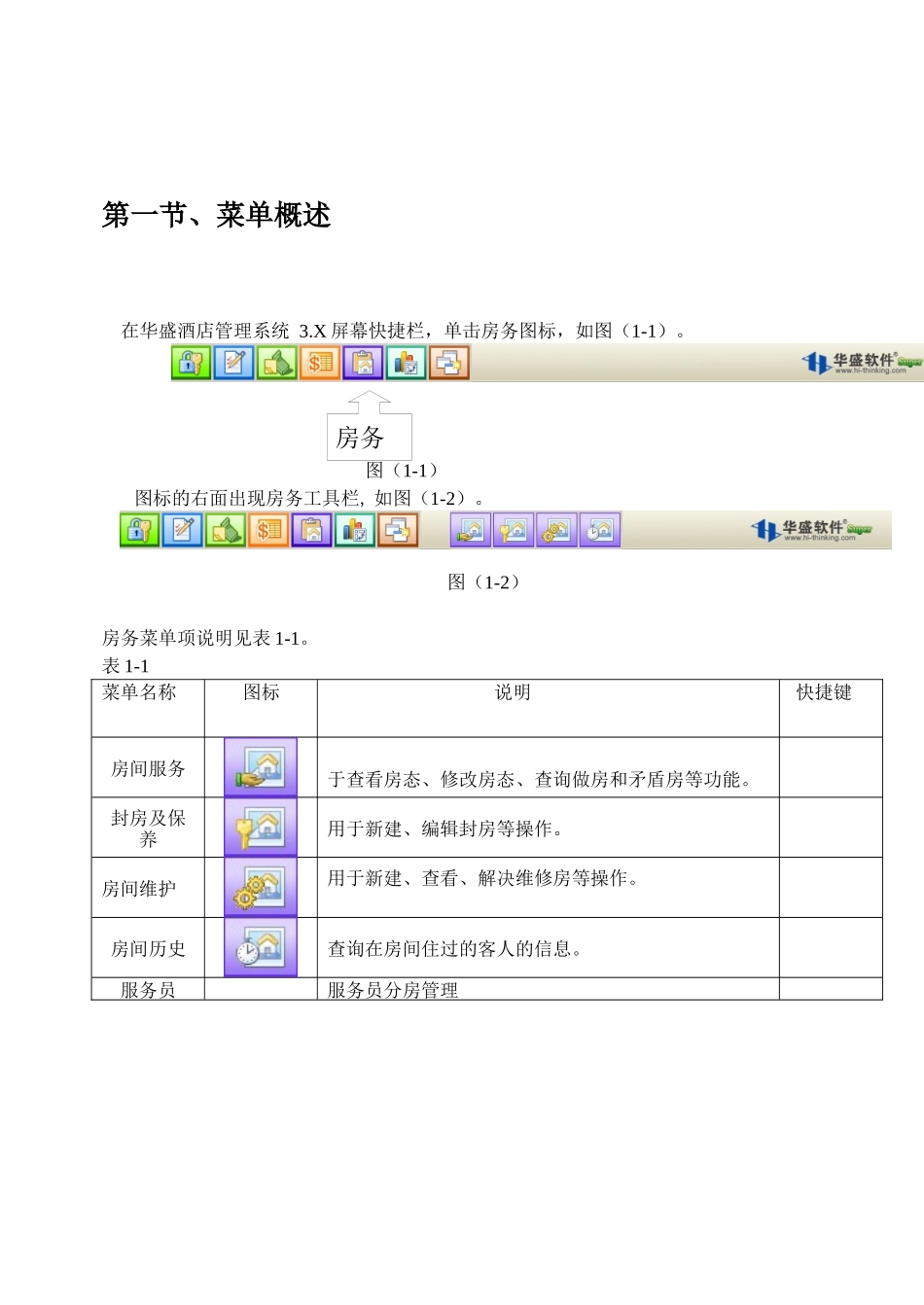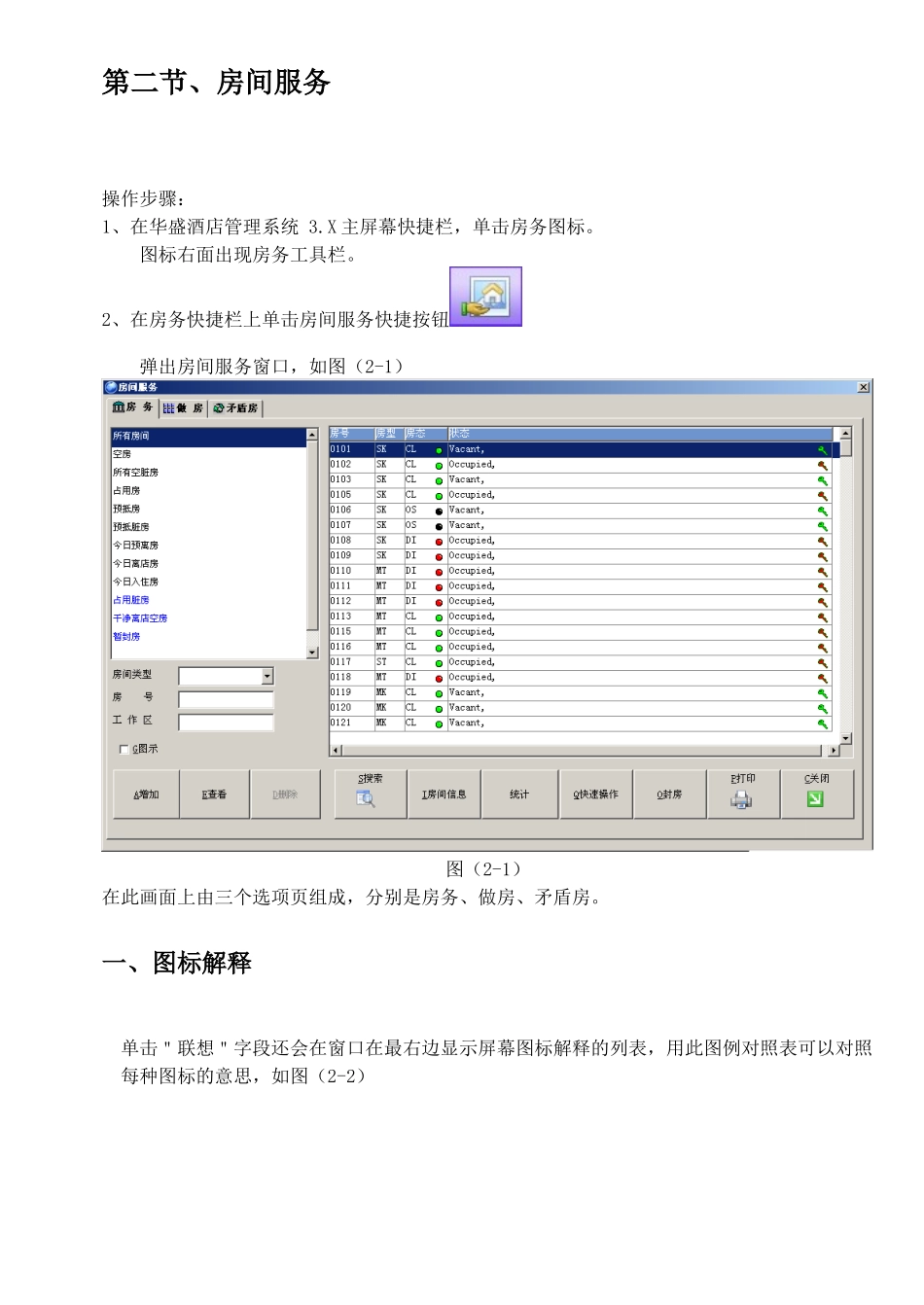目录第一节、菜单概述................................................................2第二节、房间服务................................................................3一、图标解释................................................................3二、功能按钮................................................................4三、做房....................................................................7四、矛盾房..................................................................8第三节、封房及保养.............................................................10一、编辑...................................................................10二、新建...................................................................11三、近似...................................................................12四、删除...................................................................12第四节、房间维修...............................................................13一、新建...................................................................13二、删除...................................................................14三、解决...................................................................14第五节、房间历史...............................................................15第六节、服务员.................................................................16第一节、菜单概述在华盛酒店管理系统3.X屏幕快捷栏,单击房务图标,如图(1-1)。图(1-1)图标的右面出现房务工具栏,如图(1-2)。图(1-2)房务菜单项说明见表1-1。表1-1房务菜单名称图标说明快捷键房间服务于查看房态、修改房态、查询做房和矛盾房等功能。封房及保养用于新建、编辑封房等操作。房间维护用于新建、查看、解决维修房等操作。房间历史查询在房间住过的客人的信息。服务员服务员分房管理第二节、房间服务操作步骤:1、在华盛酒店管理系统3.X主屏幕快捷栏,单击房务图标。图标右面出现房务工具栏。2、在房务快捷栏上单击房间服务快捷按钮弹出房间服务窗口,如图(2-1)图(2-1)在此画面上由三个选项页组成,分别是房务、做房、矛盾房。一、图标解释单击"联想"字段还会在窗口在最右边显示屏幕图标解释的列表,用此图例对照表可以对照每种图标的意思,如图(2-2)图(2-2)二、功能按钮1、点击"增加"按钮,则弹出搜索条件定义窗口,定义自定义的搜索条件,在弹出窗口上选中需要的条件,并输入条件标题,按OK确认就可以了,如图(2-3)图(2-3)2、点击"查看"按钮,则弹出查看定义好的搜索条件定义窗口。3、点击"搜索"按钮,则会根据查询区输入的条件查询出需要的房间列表。4、点击"房间信息"按钮,则弹出显示选中房间的详细信息窗口,如图(2-4)图(2-4)5、点击"统计"按钮,则弹出显示统计信息的窗口,在此窗口上显示清洁房、拂尘房、脏房等房态的房间总计信息,如图(2-5)图(2-5)6、点击"快速操作"按钮,则弹出快捷操作窗口,在此窗口上可进行一个或多个房间的房态修改,在“从房号”字段和“到房号”字段输入房号,并且在“改变房态至”字段上选择一个房态,按OK确认,即可修改多个房间状态,如图(2-6)图(2-6)7、点击"封房"按钮,则弹出OO/OS房态设置窗口,在此窗口上可以编辑、增加、删除封房操作,如图(2-7)图(2-7)8、点击"打印"按钮,则弹出提示是否确认打印窗口,如果按"是"按钮即可打印出当前房间列表信息,如果按"否"按钮则弹出预览窗口,显示当前房间列表,如果按"取消"按钮则取消打印操作,如图(2-8)、(2-9)图(2-8)图(2-9)三、做房如果点击"做房"的选项页,此窗口上左边是查询区,在"查看"字段中选择一种类型就会显示此类型的房间列表;也可以在"房间"字段输入框中输入房号,就可以快速定位此房号在房间列表上;在窗口的左下边是"房间指定"字段,如果选中正常指...